如何用3d动画制作人物骨骼蒙皮
发布时间:2021年03月31日 13:57
伴随互联网技术的飞速发展,3d技术也越来越普及,3d 技术的应用让更多的东西可以提前真实的展示在大家眼前,3d动画的出现,让更多的东西都赋予了“生命”,3d技术下都会产生什么样的神奇效果,一起来看看下边的分享课程。
1.打开软件3D软件,根据人的模型,线新建一个【Biped】。

2.在【运动面板】选择【人体】。选择【髋部】,石头选择【局部】调整位置。在双击选中大腿进行【缩放】,在双击选中脚掌,在调整【位置】。
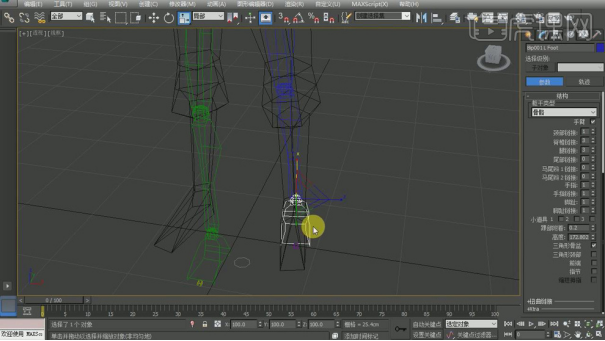
3.在双击大腿,进入【复制粘贴】-【创建集合】,在【复制姿态】,选择【向对面粘贴姿态】。

4.在选择上身每个部位的骨骼,在调整【大小】。在调整肩部的【骨骼】,调整方向和【位置】。
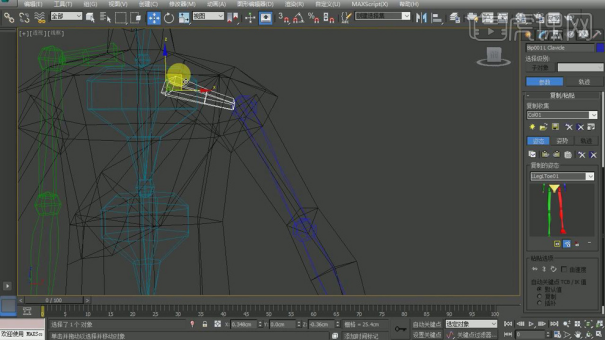
5.在调整手部的关节和位置,在添加【手指骨骼】数量,在对位置进行调整。(按F4调整线框的显示)
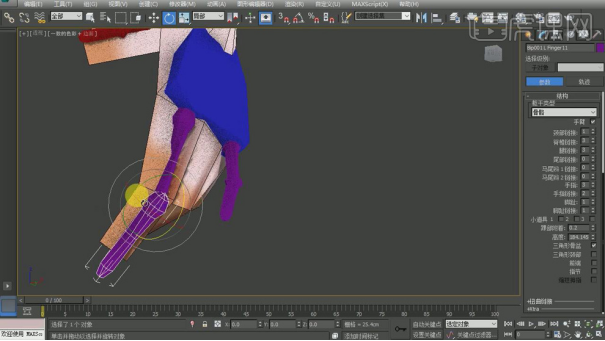
6.在双击肩部选中进入【复制粘贴】-【创建集合】,在【复制姿态】,选择【向对面粘贴姿态】。

7.在对颈部的骨骼进行【旋转】,在调整头部骨骼的【缩放】大小。
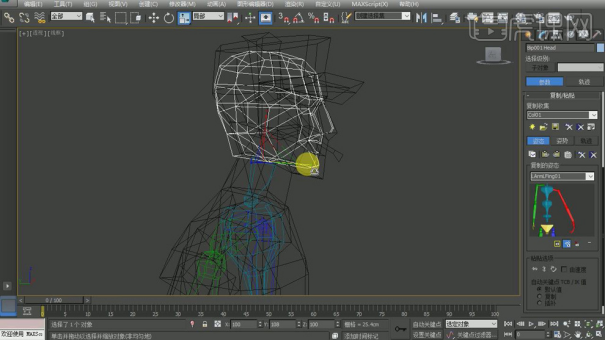
8.在选择【对象类型】-【骨骼】创建胖球棍的骨骼。点击【链接】再将棒球棍的骨骼链接到手掌上。
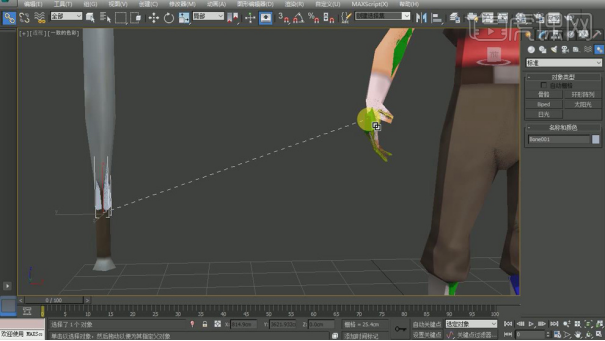
9.进入【蒙皮】选择骨骼后面的【添加】,选择所有【BIP骨骼】。
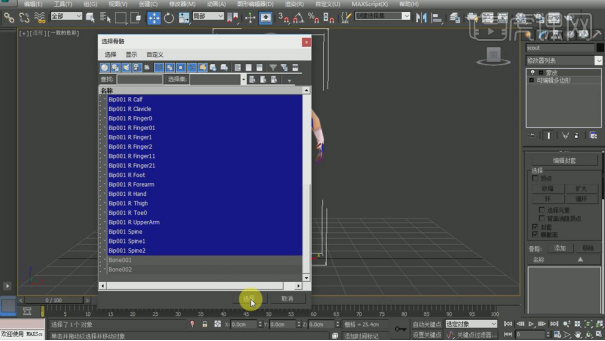
10.将【顶点】勾选上,框选头部所有的点。选择【权重工具】点击0。
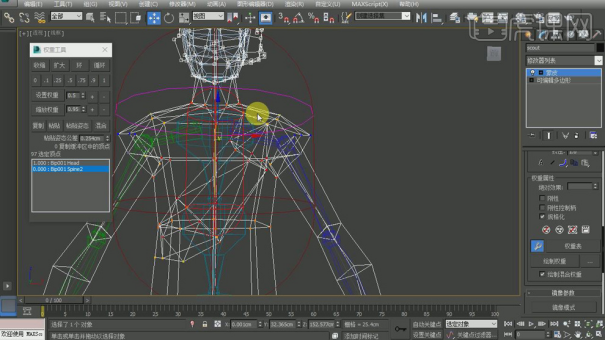
11.点击退出【形体】模式,选择【设置关键点】,再打上关键帧。

12.在点击【自动关键帧】开启记录骨骼动画模式,将显示选择【视图】。在对每个骨骼点的点击【蒙皮】对【权重工具】下面的各参数选择不同的数值。对半边的身体都进行调整。

13.在选择【蒙皮】-【镜像模式】。选择将做好的蓝色部分粘贴到绿色部分。
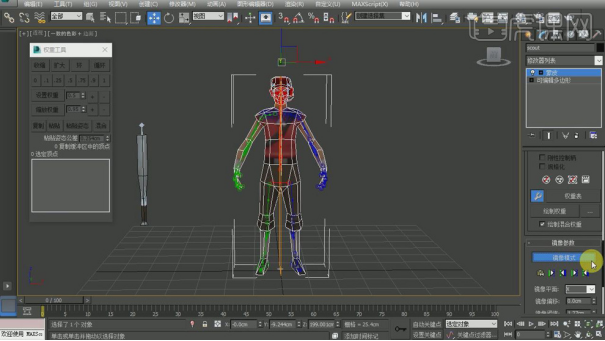
14.同样的方式选择【蒙皮】,右键选择【添加骨骼】。
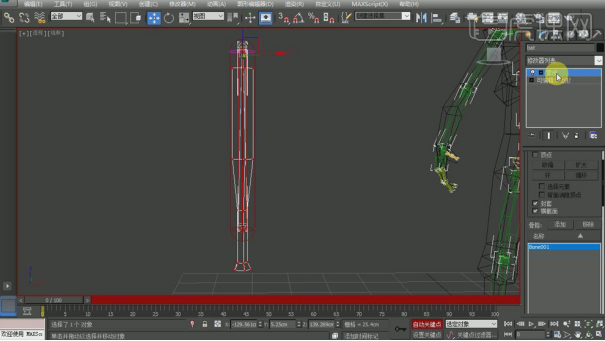
15.最终效果如图所示。

通过上边内容的展示,如何用3d动画制作人物骨骼蒙皮已经成功完成,3d效果越来越频繁的出现在我们生活周围,科技的发展会有更多的3d制作软件,也会制作出更加真实的意境,所以多掌握一些3d知识是顺应时代的需求。
本篇文章使用以下硬件型号:联想小新Air15;系统版本:win10;软件版本:3Dmax(2018)。




